仕様
以下の画面のように検索結果ページの上部に、“もしかして”を表示します。
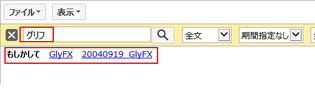
| • | “もしかして”に表示される検索ワードは、あらかじめ作成しておいた[InstallFolder]\bin\synonym.txt ファイルによって決定されます。 |
| • | 表示された”もしかして”のリンクをクリックすると、”もしかして”を検索キーワードに指定して検索されます。 |
| • | 設定ファイル(以下、synonym.txt)が存在しない場合や、ヒットするキーワードが未登録の場合には、“もしかして”は表示されません。 |
| • | synonym.txt は、UTF-8形式のテキストファイルとして保存して下さい。このファイルはインストーラによって作成されないファイルです。 |
| • | synonym.txtへの変更は、サービスを再起動しなくても適用されます。 |
設定手順
| 1. | テキストエディタ等で [InstallFolder]\bin\synonym.txt を作成し編集します。 |
| 2. | 1行につき1設定。タブ区切りで入力します。 |
| 3. | 一番左側の列に、“もしかして”に表示するキーワードを指定します。2列目以降に、ユーザーが入力する検索キーワードを指定します。 |
$(もしかして)TAB$(ユーザー検索ワード) TAB$(ユーザー検索ワード)…
| 4. | 設定例です。この場合、グリフや glyph で検索すると、“もしかして”に GlyFX が表示されます。 |
GlyFX glyph グリフ glyphx icon
| 5. | 複数の“もしかして”を表示させたい場合、例えば以下のように設定します。 |
この場合、グリフやglyphで検索すると、“GlyFX”と“20040919_GlyFX”の2つが”もしかして“に表示されます。
GlyFX glyph グリフ glyphx icon
20040919_GlyFX glyph グリフ glyphx icon
| 6. | なお、ユーザー検索ワードの一致判定において、大文字小文字、および半角全角は区別されません。 |